Ako previesť RAR súbor na ZIP vo Windows

Máte nejaké RAR súbory, ktoré chcete previesť na ZIP súbory? Naučte sa, ako previesť RAR súbor na formát ZIP.
Discord ponúka prekrytie v hre, ktoré vám zobrazuje informácie o tom, kto hovorí vo vašom hlasovom kanáli priamo cez vašu videohru. Tento druh informácií môže byť obzvlášť užitočný, ak hráte s nejakými novými ľuďmi a ešte nepoznáte ich hlasy, keďže môžete nastaviť prekrytie tak, aby sa pri rozhovore zobrazovalo ich meno. Môže to byť užitočné aj pre streamerov, ktorí sa možno chcú vyhnúť otázkam od nových divákov o tom, s kým hrajú a koho hlas je koho.
Prekrytie vám tiež umožňuje vidieť takmer plne funkčné okno Discord, ak použijete nakonfigurovanú skratku. Tu môžete prepínať hlasové kanály alebo písať textové kanály. Malý počet funkcií, ako napríklad nahrávanie súborov, však nefunguje z prekrytia.
Ak chcete nakonfigurovať prekrytie, musíte prejsť do nastavení Discordu kliknutím na ikonu ozubeného kolieska v ľavom dolnom rohu aplikácie. Po nastavení prejdite na kartu „Prekrytie“. Tu môžete nakonfigurovať vzhľad prekrytia. „Povoliť prekrytie“ je celkové nastavenie, ak je posuvník vypnutý, prekrytie sa úplne deaktivuje. „Toggle overlay lock“ je klávesová skratka na otvorenie úplného zobrazenia prekrytia, v predvolenom nastavení je to „Shift + `“.
Tip: Znak „`“ je začiarknutie, je to kláves medzi tabelátorom, escape a 1 na väčšine klávesníc.
„Veľkosť avatara“ nastavuje veľkosť avatarov pre ľudí v rovnakom hlasovom kanáli ako vy. „Zobrazované mená“ možno použiť na konfiguráciu toho, či a kedy sa budú používateľské mená zobrazovať vedľa avatarov. „Zobraziť používateľov“ sa používa na konfiguráciu, či sa avatari zobrazujú vždy alebo či sa zobrazujú iba vtedy, keď príslušný používateľ hovorí.
„Oznámenia o prekrytí“ konfigurujú, kde sa na obrazovke zobrazia akékoľvek upozornenia Discord. Ak nechcete dostávať žiadne upozornenia, kliknite na kruh s prečiarknutou čiarou v strede. Ak prekryvné upozornenia nie sú vypnuté, môžete nakonfigurovať, či sa správy textového rozhovoru zobrazujú ako upozornenia alebo nie, pomocou možnosti „Zobraziť upozornenia na textový rozhovor“.
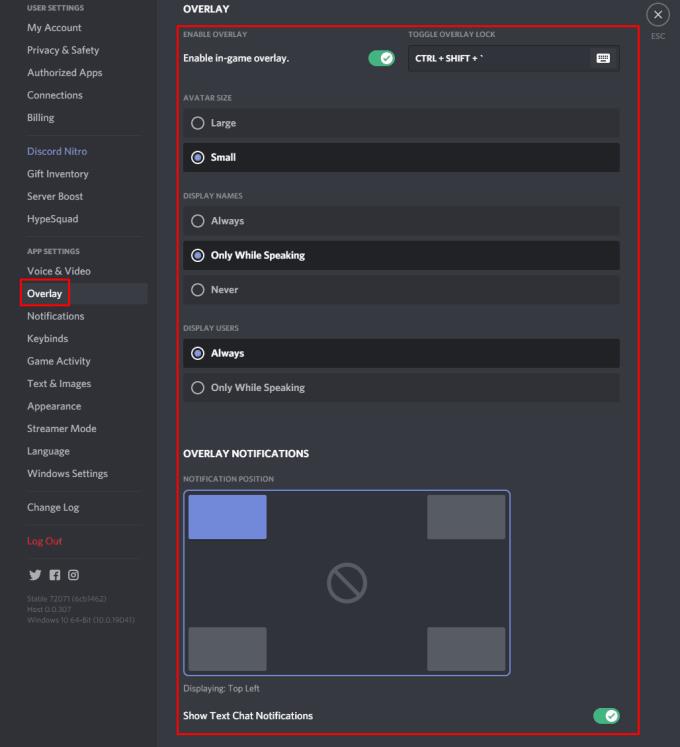
Nastavenia „Prekrytie“ vám umožňujú povoliť a zakázať prekrytie, ako aj konfigurovať vzhľad prekrytia hlasového rozhovoru.
Ak prepnete na kartu „Herná aktivita“, môžete vidieť zoznam hier, ktoré Discord zistil, že hráte v určitom okamihu. Tu môžete nakonfigurovať, ktoré hry môžu používať prekrytie kliknutím na ikonu prepínania prekrytia na pravej strane.
Poznámka: Tieto nastavenia platia len vtedy, ak je v nastaveniach „Prekrytie“ aktivovaná možnosť „Povoliť prekrytie“. Ak sú povolené „Oznámenia o prekrytí“, pri otvorení hier sa vám môže zobraziť upozornenie, ktoré vám pripomenie, že je k dispozícii prekrytie Discord.
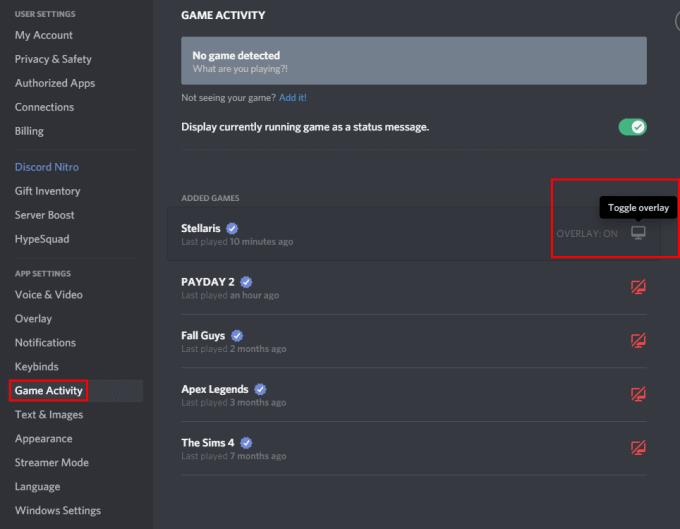
Nastavenia „Herná aktivita“ vám umožňujú určiť, v ktorých hrách sa má prekrytie zobraziť, za predpokladu, že je prekrytie povolené.
Keď ste v hre s príliš povolenou možnosťou, v ľavom hornom rohu sa zobrazí zoznam používateľov vo vašom hlasovom kanáli. Ak stlačíte kláves „Toggle overlay lock“, ktorý, ako je uvedené vyššie, má predvolenú hodnotu „Shift + `“, otvorí sa celé okno Discord.
Teraz môžete zmeniť umiestnenie zoznamu používateľov vo svojom aktuálnom hlasovom kanáli kliknutím a potiahnutím za ikonu s ôsmimi bodkami v ľavom hornom rohu. Ikony hlasových kanálov môžete skryť aj kliknutím na ikonu odopnúť.
Ak kliknete na ikonu špendlíka v hlavnom okne Discord, pripne sa čet tak, aby sa objavil nad vašou hrou, aj keď je prekrytie zatvorené. Keď je okno chatu pripnuté, vedľa ikony odopnutia sa zobrazí druhá ikona, ktorá vám umožňuje nakonfigurovať priehľadnosť okna, takže to nakoniec úplne nezablokuje časť obrazovky.
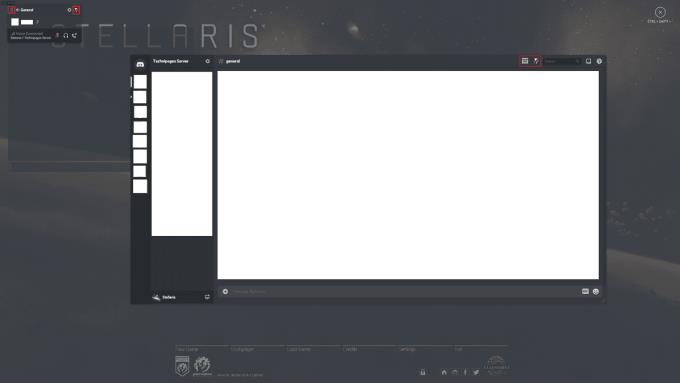
V prekrytí v hre môžete presunúť prekrytie hlasového rozhovoru a zvoliť pripnutie textového kanála a nastaviť ho tak, aby bol priehľadný.
Máte nejaké RAR súbory, ktoré chcete previesť na ZIP súbory? Naučte sa, ako previesť RAR súbor na formát ZIP.
Držte vyrovnávaciu pamäť vyčistenú vo vašom webovom prehliadači Google Chrome pomocou týchto krokov.
Ukážeme vám, ako zmeniť farbu zvýraznenia textu a textových polí v Adobe Reader s týmto podrobným návodom.
Nájdite tu podrobné pokyny, ako zmeniť User Agent String vo webovom prehliadači Apple Safari pre MacOS.
Microsoft Teams v súčasnosti nepodporuje nativné prenášanie vašich stretnutí a hovorov na TV. Môžete však použiť aplikáciu na zrkadlenie obrazovky.
Zaujíma vás, ako integrovať ChatGPT do Microsoft Word? Tento sprievodca vám presne ukáže, ako to urobiť pomocou doplnku ChatGPT pre Word v 3 jednoduchých krokoch.
Zistite, ako vyriešiť bežný problém, pri ktorom bliká obrazovka v prehliadači Google Chrome.
Hľadáte osviežujúcu alternatívu k tradičnej klávesnici na obrazovke, Galaxy S23 Ultra od Samsungu poskytuje vynikajúce riešenie. S
Krížové odkazy môžu váš dokument výrazne sprístupniť, usporiadať a uľahčiť jeho používanie. Tento sprievodca vás naučí, ako vytvoriť krížové odkazy v programe Word.
Potrebujete naplánovať opakujúce sa stretnutia v MS Teams so svojimi spolupracovníkmi? Naučte sa, ako nastaviť opakujúce sa stretnutie v Teams.







